
Spisu treści:
- Autor John Day [email protected].
- Public 2024-01-30 11:29.
- Ostatnio zmodyfikowany 2025-01-23 15:02.



Przez maketvee@maketveeObserwuj Więcej autora:






O: Oldschoolowy twórca zajmujący się wszelkiego rodzaju projektami elektronicznymi. Uwielbiam bawić się adresowalnymi diodami LED. Kolektor Raspberry Pi;-) Więcej o maketvee » Projekty Fusion 360 »
Jest to wydrukowana w 3D choinka z wbudowanymi adresowalnymi diodami LED. Możliwe jest więc zaprogramowanie diod LED na ładne efekty świetlne i wykorzystanie wydrukowanej struktury 3D jako dyfuzora.
Drzewo jest podzielone na 4 etapy oraz element bazowy (pień drzewa), aby ułatwić montaż i osadzanie diod podczas wydruków. Czyli w sumie trzeba wydrukować 5 elementów.
Diody LED są częścią wydruku, nie można ich później usunąć. Upewnij się, że wszystko działa dobrze przed umieszczeniem ich w druku.
Pliki 3D zostały zaprojektowane w Fusion360 i są dostępne na prusaprinters.org
Kieszonkowe dzieci
- Filament transparentny i zielony (w tym przypadku użyto filamentu PLA)
- Teensy M0 lub inna mała płytka Arduino (Trinket M0)
- Single Cell LiPo, np. 18560 firmy Adafruit (akumulator)
- Włącznik/wyłącznik z odległością otworów 17,5 mm
- 25 diod LED WS2812B
- Powlekany drut miedziany lub inne cienkie druty
- Pliki na
Krok 1: lutowanie diod LED
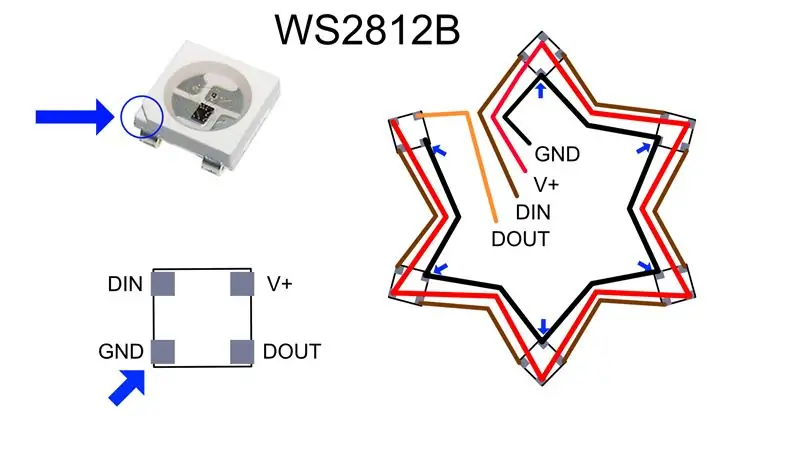



Przed osadzeniem diod LED w druku 3D należy je ze sobą połączyć dla każdego etapu osobno. Użycie szablonu wydrukowanego w 3D (plik stencil.stl) znacznie ułatwia dopasowanie prawidłowej długości drutu dla etapów 1-3. Diody są połączone jak pokazano na schemacie, DOUT każdej diody jest połączone z DI następnej. Na końcu pierwsze DI i ostatnie DOUT są podłączone do centrum, aby później połączyć je z innymi stopniami.
Krok 2: Koncepcja osadzania diod LED


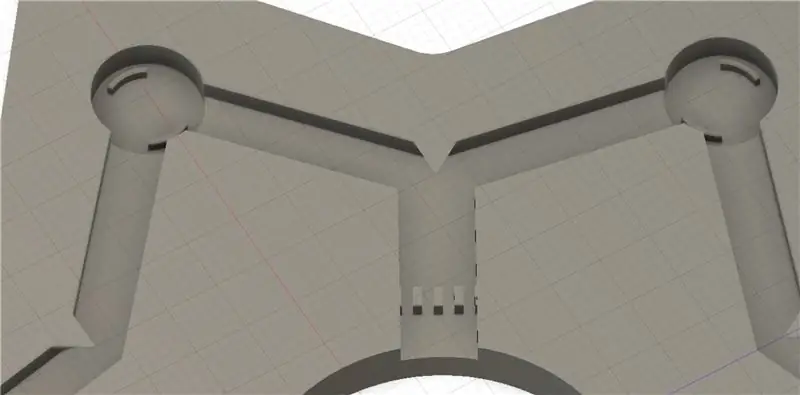
Istnieje mechanizm zatrzaskowy, który utrzymuje diody na miejscu. Ponadto w rogach kanałów okablowania znajduje się niewielki zwis, który zapobiega wyskakiwaniu przewodów z kanałów podczas drukowania. Druty, które są wyprowadzone z druku, są umocowane w strukturze grzebienia, aby utrzymać je na miejscu. Dlatego średnica drutu dla tych drutów powinna wynosić około 1 mm.
Krok 3: Przygotuj pliki do druku
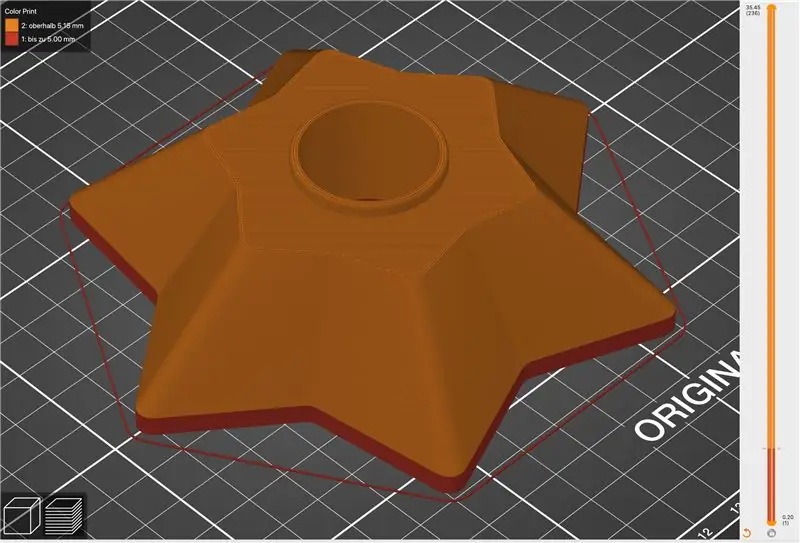
Dane 3D są dostarczane jako plik.3mf, w tym zmiana koloru z przezroczystego na zielony. Niemniej jednak, ponieważ każdy filament jest nieco inny. Sprawdź skurcz materiału i wykonaj próbny wydruk (np. pierwsze 5 mm), aby w razie potrzeby dostosować skalowanie, tak aby diody LED pasowały do mechanizmu zatrzaskowego.
Krok 4: Rozpocznij drukowanie
Każdy wydruk zaczyna się od przezroczystego filamentu. Etapy 1-3 mają 1 zmianę koloru, etap 4 ma dwie.
Krok 5: Osadzanie diod LED


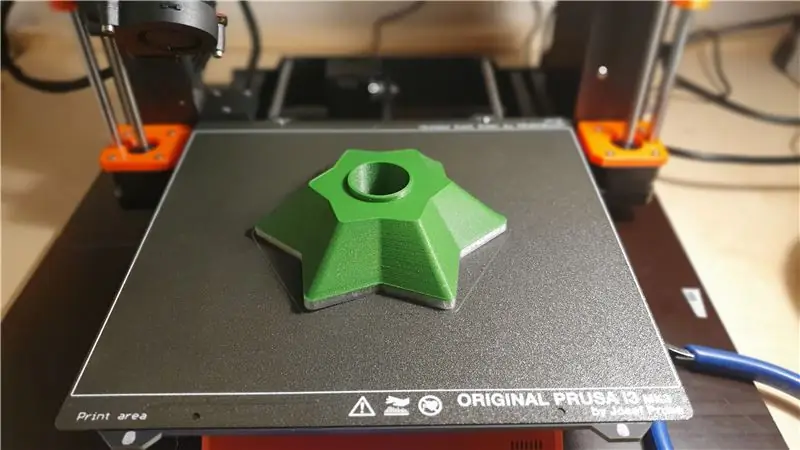

PrusaSlicer został użyty do dodania zmiany koloru na 5 mm, aby osadzić diody LED, zmienić na zielony żarnik i kontynuować drukowanie. Bardzo ważne jest, aby upewnić się, że diody LED są prawidłowo osadzone, aby nic nie zachodziło na 5 mm, co spowodowałoby problem w następnym kroku drukowania. Bardzo przydatne jest przymocowanie przewodów w środku za pomocą taśmy. Proszę sprawdzić wideo powyżej, procedura jest pokazana kilka razy, również dla górnej diody LED. Im dłuższe są kable środkowe, tym łatwiejszy jest późniejszy montaż. Ale przestrzeń jest ograniczona ze względu na limit wysokości 5 mm.
Krok 6: Przetestuj


Wystarczy go przetestować podłączając V+, GND i DIN i używając m.in. płytkę Arduino i prosty przykładowy kod Neopixel.
Krok 7: Łączenie scen
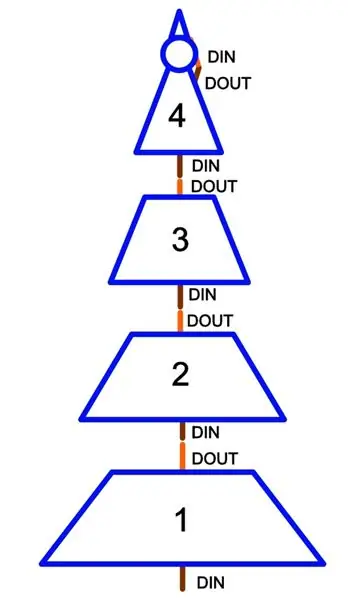


Etapy są połączone zgodnie z przedstawionym schematem elektrycznym. V+ i GND są połączone ze sceny na scenę. Proszę również sprawdzić wideo powyżej, jest sekcja poklatkowa z pełnego procesu montażu.
Krok 8: Przygotowanie elektroniki i baterii

Istnieją różne sposoby zasilania diod LED. Zwykle są one oceniane na 5 V, ale działają również z napięciem baterii 3,7 i logiką 3,3 V, jeśli używasz tylko kilku z nich. Trinket M0 firmy Adafruit może być zasilany bezpośrednio z jednoogniwowej baterii Li-Ion. V+ diod LED jest podłączony do pinu Bat, GND do GND, a DIN diod LED do pinu 4 Trinket. Aby uniknąć problemów z diodami LED, należy dodać rezystor 330 Ohm między pinem 4 a pierwszą diodą LED, a także większy kondensator (około 1000uF) między V+ a GND, jak wspomniano w przewodniku po najlepszych praktykach Adafruit Neopixel.
Krok 9: Montaż końcowy


Pomiędzy stykiem plus akumulatora a stykiem Trinket Bat, włożony jest przełącznik ON/OFF. Włącznik można przykręcić do podstawy, a drobiazg jest również włożony w podstawę. Akumulator pasuje do drzewa, jeśli jego szerokość jest mniejsza niż 30mm. Proszę również sprawdzić wideo.
Krok 10: Kod



Istnieją różne opcje programowania diod LED, po prostu za pomocą Arduino IDE i biblioteki Neopixel lub jeśli obsługiwany jest CircuitPython, użyj tego jak w tej demonstracji. Kod jest nieco zmienionym przykładem z przykładu Adafruit CircuitPython Neopixel podanego na ich stronie internetowej. Po prostu zmień konfigurację na:
piksel_pin = tablica. D4
liczba_pikseli = 25
CIESZYĆ SIĘ!


Drugie miejsce w konkursie Home Decor
Zalecana:
PRZENOŚNY ZASILACZ MINI WIELO NAPIĘCIOWY Z USB, LATARKĄ, TESTEREM KOMPONENTÓW I WBUDOWANĄ ŁADOWARKĄ: 6 kroków

PRZENOŚNY ZASILACZ MINI WIELO NAPIĘCIOWY Z USB, LATARKĄ, TESTEREM KOMPONENTÓW I WBUDOWANĄ ŁADOWARKĄ: Witam w mojej pierwszej instrukcji! Dzięki tej instrukcji możesz przekształcić podejrzany / tani powerbank solarny (z kilkoma dodatkowymi częściami) w coś użytecznego. Coś, z czego możesz korzystać na co dzień, tak jak ja, bo to naprawdę świetne w użyciu! Większość z
Wbudowana pamięć EEPROM Arduino: 6 kroków

Wbudowana pamięć EEPROM Arduino: W tym artykule zbadamy wewnętrzną pamięć EEPROM w naszych płytach Arduino. Co to jest EEPROM, który niektórzy z was mogą powiedzieć? EEPROM to programowalna pamięć tylko do odczytu, którą można wymazywać elektrycznie. Jest to forma pamięci nieulotnej, która może zapamiętać
Wbudowana uniwersalna karta interfejsu - sterowanie USB/Bluetooth/WIFI: 6 kroków

Embedded Universal Interface Board - Sterowanie USB/Bluetooth/WIFI: Często stwierdzam, że od podstaw tworzę biblioteki dla nowych wbudowanych modułów na podstawie arkusza danych urządzenia. Podczas generowania biblioteki utknąłem w cyklu kodu, kompilacji, programowania i testowania, upewniając się, że wszystko działa i jest wolne od błędów. Często com
Zasilana przez USB choinka LED RGB: 9 kroków (ze zdjęciami)

Zasilana przez USB choinka LED RGB: Zdecydowałem, że zrobię kilka prezentów przedświątecznych dla kilku moich znajomych geeków z Makerspace, którego jestem członkiem fizzPOP. Zdecydowałem, że zamiast budować je całkowicie sam, wyprodukuję zestaw, aby mogli się zabawić, budując
Choinka LED z projektorem wideo (Rasp Pi): 7 kroków (ze zdjęciami)

Choinka LED z projektorem wideo (Rasp Pi): Patrząc na to, co niektórzy ludzie ułożyli dla „na górze” zewnętrzne świąteczne pokazy LED, chciałem zobaczyć, co jest możliwe, łącząc ten sam poziom systemu dla choinki wewnątrz domu. W poprzednich instrukcjach I&r
